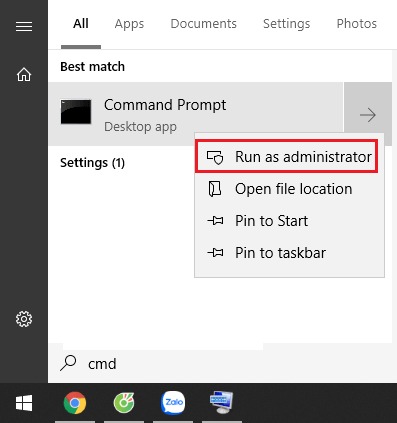Khi máy tính không nhận chuột thường xuyên sẽ khiến cho người dùng không thể thao tác. Máy tính không nhận chuột mặc dù là một lỗi nhỏ, thế nhưng nó lại gây ảnh hưởng rất lớn tới người dùng máy tính. Bạn sẽ không thể làm việc hay chơi game được. Vì vậy bài viết này chúng tôi sẽ hướng dẫn bạn một số cách sửa lỗi máy tính không nhận chuột đơn giản và nhanh chóng. Cùng tham khảo nhé bạn!
Sửa lỗi máy tính không nhận chuột bằng cách cắm chuột sang cổng khác
Nếu như bạn dùng chuột USB, có thể thử rút cổng cắm ra và cắm sang một chân USB khác và xem máy tính của mình đã nhận chuột chưa.
Nếu như bạn đã cắm cổng chuột sang một chân USB khác mà máy tính lại nhận chuột. Vậy chắc chắn cổng USB trên máy của bạn đã có vấn đề. Còn nếu như máy máy tính vẫn không nhận chuột, vậy rất có thể vấn đề mấu chốt là nằm ở chuột của bạn. Để kiểm tra bạn hãy thử cắm chuột sang máy tính khác xem chuột có hoạt động hay không. Nếu như không, thì đã đến lúc bạn cần phải đổi chuột mới rồi đấy!

Kiểm tra dịch vụ Human Interface Device Service
Dịch vụ Human Interface Device Service cho phép những thiết bị USB dùng tài nguyên Windows. Dịch vụ này thi thoảng có thể sẽ bị kẹt và gây ra một số lỗi như máy tính không nhận chuột. Để có thể sửa lỗi này, bạn hãy thử kiểm tra dịch vụ Human Interface Device Service này có đang chạy hay không. Bằng cách thực hiện theo các bước sau:
- Bước 1: Bạn hãy kích chuột phải vào khoảng trống bất kỳ ở trên thanh Taskbar. Sau đó bạn hãy chọn mục Task Manager.
- Bước 2: Trên cửa sổ của Task Manager, bạn hãy chọn Tab Services và click chọn vào link Open services text nằm ở góc dưới cùng.
- Bước 3: Tiếp đến bạn hãy cuộn xuống dưới danh sách để tìm mục Human Interface Device Service rồi kiểm tra xem dịch vụ này hiện có đang chạy và đã được thiết lập là Automatic chưa.
- Bước 4: Nếu như dịch vụ đang chạy, bạn hãy kích chuột phải vào đó rồi chọn Restart.
- Bước 5: Cuối cùng bạn hãy kiểm tra xem máy tính của mình đã nhận chuột hay chưa.
Nếu như chưa, bạn hãy thử sửa lỗi máy tính không nhận chuột bằng cách khác. Cùng tham khảo tiếp bạn nhé!
Khởi động Windows theo chế độ Safe Mode
Giải pháp tiếp theo bạn có thể thực hiện để sửa lỗi máy tính không nhận chuột đó là khởi động Windows dựa theo chế độ Safe Mode. Khi máy tính của bạn đã ở chế độ này, thì tất cả ứng dụng, Driver, cùng một số tính năng khác sẽ vô hiệu hóa. Và tại đây bạn có thể kiểm tra, tìm ra nguyên nhân đã khiến cho máy tính của bạn không nhận chuột.
Sau khi khởi động Windows theo chế độ Safe Mode mà máy tính của bạn vẫn chưa nhận chuột, thì thủ phạm gây ra lỗi này có thể sẽ là Driver chuột. Việc bạn cần làm lúc này là gỡ bỏ đi cài đặt Driver, sau đó khởi động lại máy tính của mình. Và sau đó bạn hãy truy cập vào trang chủ của nhà sản xuất để có thể tải và cài đặt một Driver mới.
Nếu như bạn đã áp dụng những giải pháp trên mà vẫn không khả dụng. Vậy tin buồn là đã đến lúc chuột của bạn cần phải thay mới rồi đấy.
Ngoài ra bạn cũng có thể kiểm tra xem cổng USB chuột có bị lỗi hay bị hỏng hay không. Bạn hãy rút cổng USB đang kết nối chuột với máy tính của mình ra rồi cắm lại. Trước khi cắm lại bạn cũng nên sử dụng chổi để vệ sinh lại máy tính của bình và quét sạch bụi ở cổng USB. Bên cạnh đó bạn cũng nên cắm chuột sang cổng USB khác để có thể khắc phục được lỗi này.
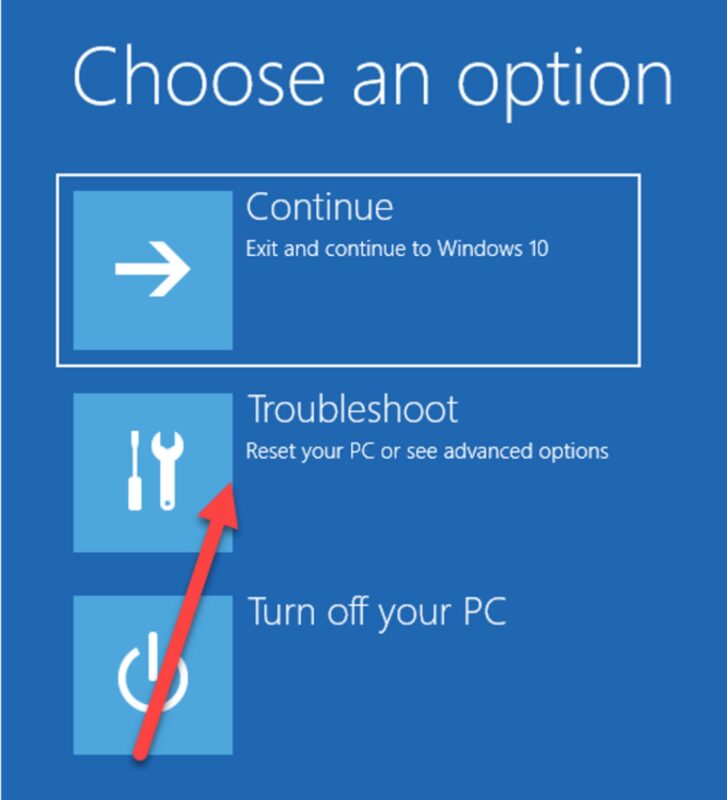
Khởi động lại máy tính của mình
Một nguyên nhân khác khiến cho chuột máy tính của bạn không chạy là máy bị xung đột với những phần mềm khác. Lúc này bạn nên Restart lại máy tính để xem chuột của mình có thể chạy được hay không. Trong quá trình Reset lại máy tính bạn cũng nên tháo cổng USB chuột ra rồi cắm lại.
Bạn có thể dùng bàn phím Laptop để khởi động lại máy tính. Nếu như máy của bạn là PC thì nhấn vào phím Windows rồi chọn Mũi tên phải và click chọn mũi tên lên đến phần Restart. Sau đó bạn hãy nhấn Enter để Restart lại máy tính.
Tắt và bật Driver chuột máy tính
Có nhiều trường hợp máy tính của bạn không nhận chuột là do ai đó đã tắt Driver chuột. Nếu như không tắt thì bạn cũng cần phải khởi động lại chuột máy tính để thử xem có sửa được lỗi máy tính của mình không nhận chuột hay không.
– Bước 1: Bạn hãy nhấn chuột phải vào mục My Computer và chọn Manage.
– Bước 2: Sau đó bạn hãy vào Device Manager rồi chọn HID Compliant mouse và nhấn chuột phải vào Disable.
– Bước 3: Lúc này chuột máy tính của bạn sẽ bị tắt. Và bạn hãy dùng chuột Laptop và click chuột phải vào mục HID Compliant mouse rồi nhấn chọn Enable để mở lại chuột.
Hy vọng với những thông tin mà chúng tôi đưa ra trên sẽ giúp bạn sửa được lỗi máy tính không nhận chuột. Ngoài ra đừng quên theo dõi chuyên trang để biết thêm nhiều kinh nghiệm, mẹo hay về máy tính khác bạn nhé!